Jak si vybrat a používat VPN na Macu v roce 2022
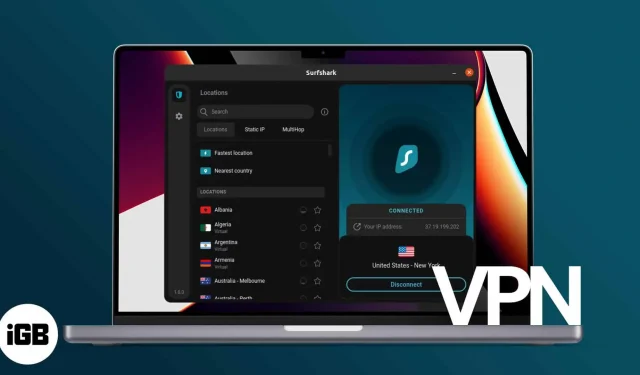
S tolika možnostmi, které jsou na trhu k dispozici, může být výběr nejlepší virtuální privátní sítě (VPN) skličujícím úkolem. Vědět, které funkce hledat, je nezbytné, abyste zajistili, že služba, kterou si vyberete, bude přizpůsobena vašim potřebám a preferencím.
Pomohu vám, pokud jste stále na pochybách o tom, kterou VPN si vybrat, a musíte si před převzetím služby udělat nějaký průzkum.
Níže jsou uvedeny všechny funkce, které je třeba zvážit, aby vám pomohly vybrat službu VPN. Navíc vás také naučím, jak používat VPN na vašem Macu. Pojďme!
- Proč možná budete muset nastavit VPN pro váš Mac
- Na co se zaměřit při výběru VPN pro macOS
- Jak používat VPN na Macu
Proč možná budete muset nastavit VPN pro váš Mac
Hlavním důvodem, proč budete potřebovat VPN, je skrytí vaší online aktivity. Každé zařízení připojené k internetu má svou unikátní IP adresu. Postupem času se IP adresy spojily s geografickými polohami, dokonce dostatečně přesné, aby identifikovaly město, ve kterém se nacházíte.
To může vést k několika rizikům. Možná:
- Řekněte, kdo jste na webu, který kontrolujete
- Ukažte svou polohu příjemcům e-mailu
- Nechte svého poskytovatele internetových služeb (ISP) sledovat vaši aktivitu a prodávat vaše data
VPN může skrýt vaši IP adresu a skrýt internetový provoz, který může být zachycen při připojení ke špatně zabezpečeným nebo kompromitovaným Wi-Fi sítím.
Zabraňuje mnoha korporacím, webům, aplikacím a hackerům ve sledování vaší online aktivity a skrývá vaši online identitu, abyste mohli anonymně a bezpečně procházet internet.
Můžete také použít VPN na svém Macu k surfování a přístupu na internet ze serverů vzdálených od vás, čímž se vyhnete různým online blokům a omezením, jako jsou filmy nebo pořady, které nejsou dostupné pro místní streamování.
I když se VPN častěji používají na počítačích, uživatelé telefonů by také měli zvážit jejich použití, aby zajistili stejnou ochranu na svých zařízeních. Pokud máte iPhone, zde je návod, jak VPN funguje na iPhone.
Na co se zaměřit při výběru VPN pro macOS
Nyní, když jste viděli užitečnost VPN, zde je několik funkcí, které byste mohli chtít zvážit při hledání nejlepší VPN pro Mac .
Umístění/Pokrytí serveru
V závislosti na vašem použití možná budete chtít získat VPN s mnoha servery.
Server VPN ve vaší blízkosti může být ideální pro online hraní, protože poskytuje rychlé připojení bez zpoždění. Mít více míst je však životně důležité, pokud často potřebujete obejít geografické blokátory, například pro streamování obsahu, který je dostupný pouze v určité oblasti.
Pokud jste to vy, musíte zvážit, kde se nacházejí servery VPN. Vyberte si například službu VPN s dlouhým seznamem výstupních uzlů v USA, pokud potřebujete americkou IP adresu pro přístup na konkrétní web, ke kterému nemáte přístup z místa, kde se nacházíte.
Omezení dat
Mnoho bezplatných VPN na počítačích Mac a dalších zařízeních si pro své služby nastavuje měsíční datový limit, což může být značné omezení, pokud využíváte hodně dat. Jiné služby neomezují vaše používání internetu.
Různé protokoly VPN také používají různá množství dat. Nejbezpečnější protokoly, jako je OpenVPN, využívají střední množství dat ve srovnání s protokoly, které nabízejí nejmenší zabezpečení a soukromí.
Bezpečnost
I když pro vás soukromí nebo zabezpečení není problém, každý by měl zvážit použití VPN, pokud pravidelně používá nezabezpečené veřejné Wi-Fi sítě, jako jsou hotely a kavárny.
Pokud víte, jejich router má kompromitovaný firmware. Ještě horší je, že to může být aktivní protokolování vašich dat. V případě špatně zabezpečené sítě mohou ostatní uživatelé zkoumat a hackovat citlivá data z vašeho zařízení.
Pro svou službu VPN můžete hledat další funkce zabezpečení. Dvoufaktorová autentizace (2FA) zabraňuje hackerům v přístupu k vaší síti, pokud jsou vaše přihlašovací údaje ohroženy.
Přepínač zabíjení je další žádoucí funkcí, která pomáhá udržovat vaše připojení v bezpečí. Automaticky blokuje přístup k internetu na vašem zařízení, pokud je vaše VPN mimo provoz, aby se zabránilo nezabezpečeným připojením.
Protokolování, sledování a soukromí
Všichni chceme úplnou anonymitu. Skutečnost je však taková, že všechny sítě VPN stále zaznamenávají a ukládají uživatelská data. Různé sítě VPN mají různé zásady týkající se toho, jaká data ukládají. Některé uchovávají záznamy o všech vašich aktivitách, zatímco jiné jsou méně invazivní a zaznamenávají pouze to, kdy se připojily a odpojily.
Je nesmírně důležité zkontrolovat zásady protokolování služby VPN, o které uvažujete, abyste viděli, jaký druh protokolování zaznamenávají. Můžete si vybrat VPN se zásadou „bez protokolů“. Tyto služby nebudou sledovat, shromažďovat ani sledovat vaše online aktivity.
Podobně mnoho VPN, zejména bezplatné VPN, vydělává peníze prodejem uživatelských dat jiným společnostem pro marketingové účely. Pečlivě si přečtěte zásady ochrany osobních údajů vaší VPN, abyste zjistili, zda shromažďují vaše data a sdílejí je s třetími stranami.
šifrovací protokol
Chcete-li se chránit před kybernetickými útoky a hackery, chtěli byste používat spolehlivý protokol VPN. OpenVPN je jedním z nejbezpečnějších a nejlepších dostupných protokolů VPN. Vzhledem k tomu, že se jedná o open source, může kdokoli zkontrolovat a zkontrolovat zranitelnosti zabezpečení.
Mezitím je nejlepší se vyhnout PPTP a L2TP/IPSec kvůli jejich známým bezpečnostním chybám, které je činí zranitelnými vůči hackerům.
Všestrannost
Měli byste zkontrolovat, zda služba VPN podporuje různé platformy a operační systémy. To může být kritické, pokud máte více zařízení s různými systémy nebo když to firma potřebuje.
VPN, o které uvažujete, musí mít vyhrazené aplikace pro různé platformy, jako jsou Windows, macOS, iOS a Android. Ještě lepší by bylo, kdybyste jej mohli nastavit pro použití na routerech, chytrých televizích a herních konzolích.
Počet připojených zařízení
Mnoho lidí používá své notebooky a telefony v různých časech. Aby bylo zajištěno bezpečné procházení, musí být každé z těchto zařízení chráněno vaší VPN. Pokud používáte více zařízení, získáte službu VPN, která poskytuje pokrytí pro více zařízení.
Hledejte služby VPN, které pokrývají alespoň pět zařízení. Ideální by bylo pořídit si takový, který vám umožní připojit neomezený počet zařízení současně, například Surfshark .
Cena
Cena VPN pro Mac se může pohybovat od zdarma až po přibližně 100 $ ročně. Nejdůležitější je najít rovnováhu mezi vlastnostmi a cenou.
Pokud hledáte komplexní balíček s pokročilými funkcemi, měli byste být připraveni zaplatit více. Pokud ale potřebujete pouze základní VPN pro občasné použití, existuje spousta možností.
Někteří poskytovatelé VPN také nabízejí doživotní předplatné. Jiní mají bezplatné zkušební verze nebo záruky vrácení peněz, které vám umožní službu vyzkoušet, než se k ní zavážete.
Podpěra, podpora
I když je těžké získat rychlou a užitečnou zákaznickou podporu, měli byste to při výběru služby VPN zvážit. Ideální je najít si službu, která nabízí 24/7 live chat podporu v případě, že narazíte na nějaké problémy.
Jak používat VPN na Macu
Nyní, když víte, co v VPN hledat, je čas nastavit ji na vašem Macu. Můžete jej získat prostřednictvím služby VPN třetí strany nebo jej nastavit ručně.
Zaregistrujte se ke službě VPN
Řekl bych, že nejjednodušší způsob, jak používat službu VPN, je předplatit si ji. Proces se může lišit podle služby, ale obecně se řídí podobným procesem. Pro tento článek jsem se rozhodl vyzkoušet Surfshark, protože nabízí bezplatnou 7denní zkušební verzi.
- Stáhněte si aplikaci VPN pro váš Mac z App Store nebo jejich webu.
- Zaregistrujte si účet.
- Pokud je služba placená, vyberte preferované předplatné.
- Připojte se k serveru dle vašeho výběru.
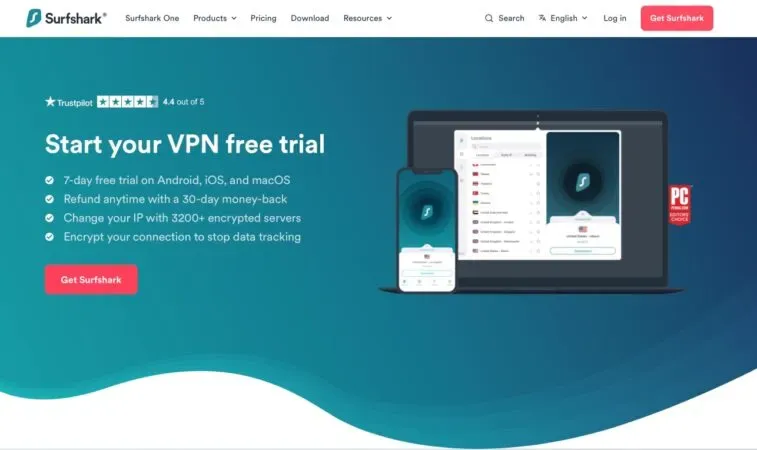
Zdroj: Surfshark
Připojte se k existující VPN na vašem Macu
Pokud máte VPN na stávajícím internetovém připojení, můžete se k ní přímo připojit na svém Macu:
- Vyberte nabídku Apple → Předvolby systému → Síť.
- Vyberte svou službu VPN ze seznamu na levé straně okna.
- Klikněte na Připojit.
Ruční nastavení VPN na Macu
K poskytovateli služeb VPN se můžete připojit prostřednictvím vestavěné síťové struktury vašeho Macu. Udělej to:
- Klikněte na nabídku Apple → Předvolby systému.
- Vyberte síť.
- Klikněte na ikonu Přidat (+) v levém dolním rohu okna.
- Z rozevírací nabídky pro rozhraní vyberte VPN. Ve vyskakovacím okně typu VPN vyberte připojení VPN, které chcete nastavit.
- Vyberte název služby VPN a zadejte jej do textového pole vedle názvu služby.
- Vyberte Vytvořit.
- Zadejte název účtu a adresu serveru pro připojení VPN.
- Vyberte možnost Authentication Settings (Nastavení ověřování) a zadejte informace, které vám poskytl poskytovatel sítě. Pokud to váš správce vyzve, klikněte na Upřesnit a zadejte další informace o proxy serverech a serverech DNS.
- Klepněte na tlačítko Použít → OK.
Můžete také zaškrtnout políčko „Zobrazit VPN“ na panelu nabídek, aby se zobrazila ikona stavu VPN. To usnadňuje připojení k síti a přepínání mezi službami VPN.
FAQ
Počítače Mac nemají vestavěnou VPN, ale rozhraní macOS vám umožňuje připojit se k serveru VPN. To znamená, že se můžete připojit k privátní síti, pokud máte všechny potřebné informace. Můžete si také stáhnout bezplatnou službu VPN třetí strany.
VPN jsou legální, bez ohledu na to, jaké zařízení používáte. Některé země však mají na VPN omezení, proto si před použitím VPN zkontrolujte zákony ve vaší jurisdikci.
Ne, i když existuje mnoho poskytovatelů VPN třetích stran pro Mac. Můžete se také připojit k VPN prostřednictvím stávajícího připojení na vašem Macu.
Dokončení…
VPN je skvělý způsob, jak zůstat anonymní, soukromý a bezpečný online. Připojením k serveru VPN můžete zašifrovat svůj provoz a skrýt svou identitu před kýmkoli, kdo by vás mohl špehovat.
Při výběru služby VPN pro váš Mac zvažte faktory uvedené výše, abyste dosáhli co nejlepší návratnosti své investice. Jaké jsou vaše nevýhody, pokud jde o VPN? Sdílejte je níže!



Napsat komentář